La possibilità di impostare il nostro smartphone o un tablet come hotspot Wi-Fi, condividere tramite il cellulare la nostra connessione dati, è una delle cose più importanti e utili che si possa fare tramite il nostro smartphone. Indipendentemente dalle ragioni, condividere la nostra connessione dati LTE fornendo alle persone, amici, parenti, nelle vicinanze l’accesso a Internet farà di noi un “bravo ragazzo” e probabilmente verremmo ricambiati con un paio di birre fredde gratis.
Eppure ne è passata di acqua sotto i ponti da quando Android ha dato questa possibilità, ora con l’arrivo di Android 5.0 Lollipop questa funzionalità resta, ma comunque riteniamo che meriti di essere sottolineata in una guida.
Siamo pronti a dimostrare che la condivisione fa sempre bene? Ok, è ora di impostare il dispositivo Lollipop come hotspot portatile! Ecco la nostra guida passo-passo.
1° Passaggio
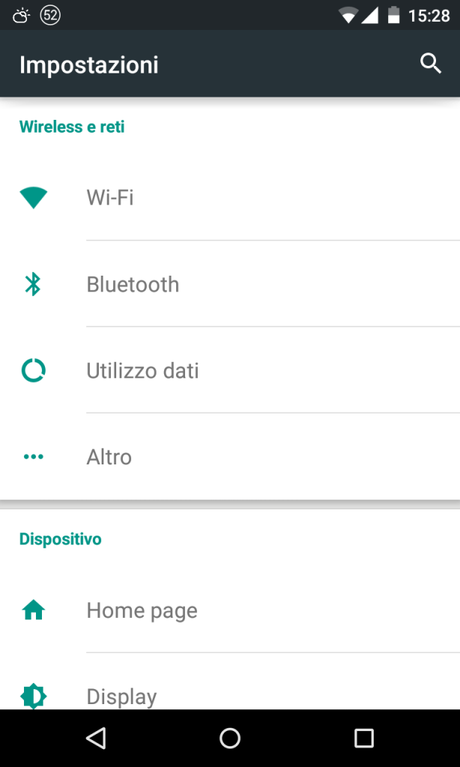
Tap su Impostazioni e selezioniamo l’opzione “Altro” nella prima sezione del menu.
2° Passaggio
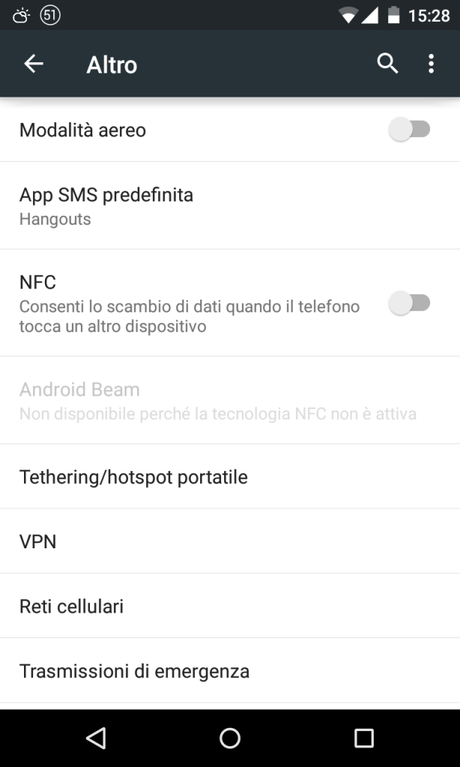
Poi, andiamo sull’opzione “Tethering e hotspot portatile”.
3° Passaggio
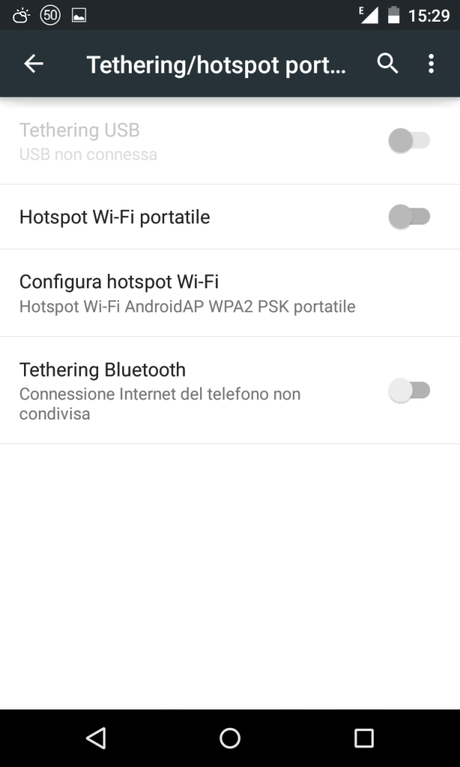
Ora cercate la voce “Wi-Fi hotspot portatile” Tappiamoci sopra, se vogliamo condividere i nostri dati.
4° Passaggio
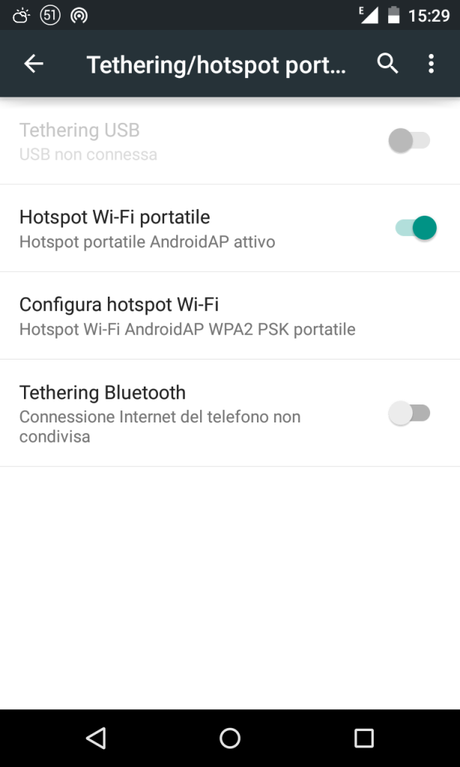
Dopo averlo attivato, è possibile configurare la rete Wi-Fi toccando l’opzione “Configura hotspot Wi-Fi”.
5° Passaggio
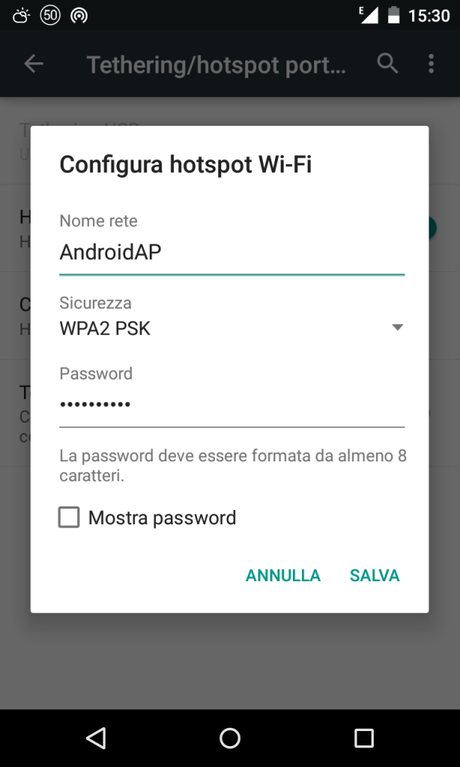
Una volta dentro, si può facilmente cambiare il nome della rete, decidere se deve essere una connessione protetta o una connessione libera ed infine, impostare una nuova password WPA2 PSK.
6° Passaggio
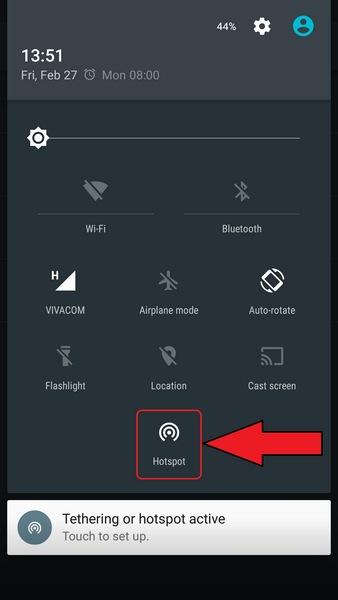
Abilitando l’opzione hotspot Wi-Fi troveremo una nuova notifica nel menu delle impostazioni rapide. Al momento non è possibile sbarazzarsene (a meno che non si modifichi la data del dispositivo a 30 giorni prima), ma si spera che nell’ultima release del robottino verde, Android Lollipo 5.1, ci sia la possibilità di poter togliere, se lo si vuole, questa notifica!






